Данная статья является продолжением статьи "Ubuntu + 1Cv8 + winXP-7-8. Решение проблемы с печатью на расшаренные принтеры клиентов."
Первую часть статьи читайте здесь: ubuntu + 1Cv8 + winXP-7-8. Решение проблемы с печатью на расшаренные принтеры клиентов.
Скачать программу можно по адресу: old.viptextil.ru/Admin/PdfPrint/PdfPrint.zip
Рекомендация: Все файлы, которые вы качаете из интернета, проверяйте на virustotal.com . Это не защитит на 100 %, но вероятность заражения резко уменьшается.
Функционал программы, описанный в данной статье, поддерживается прграммой PdfPrint начиная с версии 1.3
Основные принципы работы программы описаны в первой части статьи, здесь будут рассмотрены только вопросы работы с электронной почтой.
У терминального сервера X11RDP есть некоторые проблемы с пробросом принтеров к клиенту. Чтобы хоть как-то выйти из положения, было решено формируемые PDF отправлять клиентам по электронной почте. Наверняка это можно было бы сделать сразу с терминального сервера Ubuntu, но в целях безопасности в нашей фирме серверы с 1С отключены от интернета. В данном случае почта отправлятся с машины с операционной системой Windows.
В качестве почтовых программ были рассмотрены два консольных клиента blat.exe и mailsend.exe Мы остановились на mailsend, потому что она умеет работать по SSL, без дополнительных программ типа stunnel. Ну, и конечно, потому, что она бесплатная. В пакете присутствует mailsend1.18.exe . Скачать последнюю версию программы можно здесь: https://github.com/muquit/mailsend/releases/
Для настройки программы PdfPrint необходимо отредактировать два файла.
В файле UserPrinter.ini вместо названия принтера просто указать электронную почту, на которую будет отправлен PDF-файл
User1=HP LaserJet P2050 Series PCL6
User2=user2@usermail.ru
User3=user3@usergmail.com
User4=HP LaserJet Professional M1212nf MFP
User5=HP LaserJet Professional M1212nf MF
Отличие электронной почты от принтера производится по симолу @. Поэтому в названии принтера клиента не должно быть данного символа.
Рекомендация: Даже ести у Вас есть электронная почта, не используйте ее логин и пароль для отправки почты через PdfPrint/mailsend. Потратьте 5 минут и зарегистрируйте новый почтовый ящик на серверах mail.ru, yandex.ru, gmail.com.
Я не буду описывать, как нужно регистрировать почту на бесплатных почтовых сервисах, поскольку данная статья предназначена для сисадминов.
Редактируем файл PdfPrint.ini
#текущее название программы mailsend
MailSend=mailsend1.18.exe
# настройки для gmail.com . Отправка почты осуществляется с ящика googlename@gmail.com
#MailParam= -enc-type «7bit» -sub «PdfPrint ServName» -f googlename@gmail.com -ssl -port 465 -smtp smtp.gmail.com -auth -user googlename -pass «GoogleUserPass»
# настройки для mail.ru . Отправка почты осуществляется с ящика mailuser@mail.ru
#MailParam= -enc-type «7bit» -sub «PdfPrint ServName» -f mailuser@mail.ru -ssl -port 465 -smtp smtp.mail.ru -auth -user mailuser@mail.ru -pass «MailUserPass»
#настройки yandex.ru. Отправка почты осуществляется с ящика yandexuser@yandex.ru
MailParam= -enc-type «7bit» -sub «PdfPrint ServName» -f yandexuser@yandex.ru -ssl -port 465 -smtp smtp.yandex.ru -auth -user yandexuser@yandex.ru -pass «YandexUserPass»
Опция mailsend указывает на программу mailsend (в данном случае mailsend1.18.exe). Программа mailsend должна быть в каталоге программы PdfPrint. Программа должна быть указана без пути, поскольку путь добавляется автоматически.
Опция MailParam Задает параметры отправки почты. Здесь указаны примеры настроек для трех разных почтовых серверов. Раскомментируйте, ту, что более Вам по душе. Специально привожу примеры, чтобы было проще разобраться куда вбивать регистрационные данные. Строка PdfPrint ServName задает заголовок письма. Там желательно указать название терминального сервера .
С настройками программы для mail.ru и yandex.ru проблем вообще не возникает, отдельно остановлюсь на gmail.com
Входим в почту gmail по web-интерфейсу, заходим в аккаунт Google
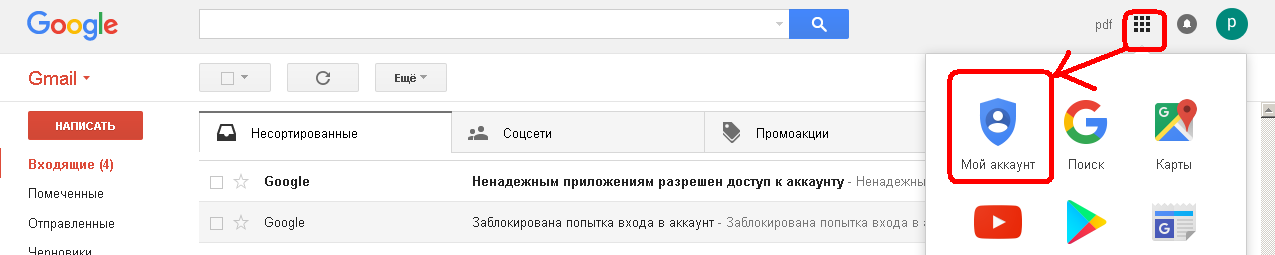
И разрешаем использовать небезопасные приложения для отправки почты.
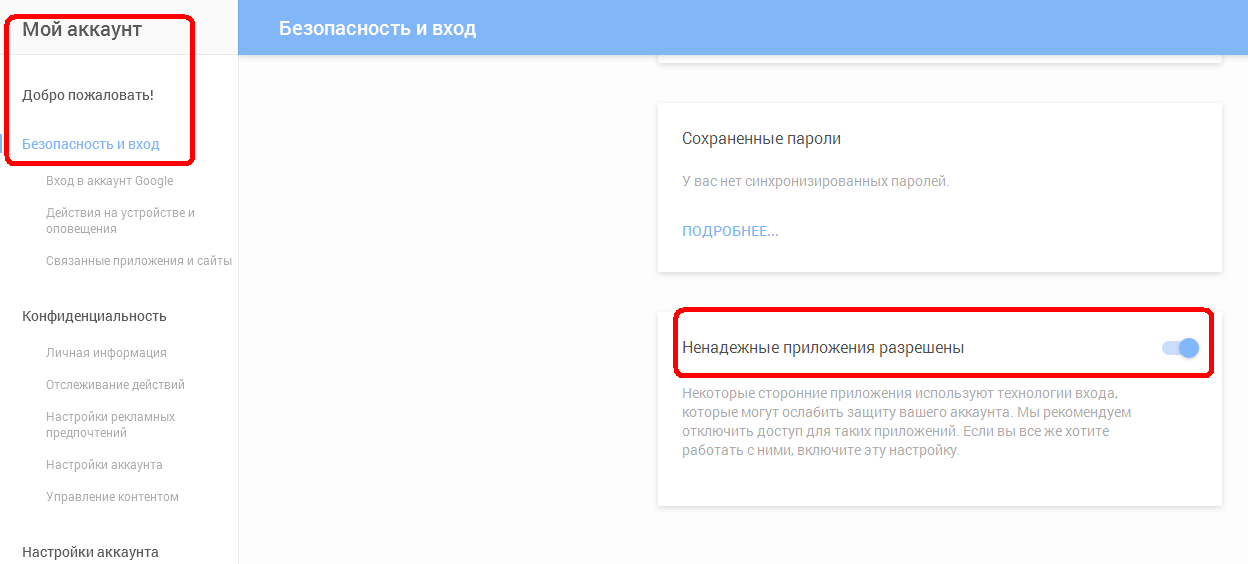
Ну, и немного остановлюсь на приватности. При использовании gmail.com для отправки почты вся отправляемая корреспонденция попадает в папки «Отправленные» и «Вся почта», даже если вы используете smtp. Удалить ее можно только через web-интерфейс
При отпраке почты по протоколу smtp сервисов mail.ru и yandex.ru почта в папке «Отправленые» не сохраняется, что не означает, что она не сохраняется где-то еще. 😉
Если для Вас ОЧЕНЬ важна приватность — поднимайте свой почтовый сервер и отправляйте почту через него.
При отладке программы желательно использовать опцию LogLevel=3 в файле PdfPrint.ini . В этом случае создаются два лог файла PdfPrint.log и MailSend.log с помощью которых можно контролировать процесс настройки программы.
Напомню, что настройки программы PdfPrint считываются при ее старте. Программа не отображается в TaskBar’е и выключить ее можно только завершив процесс PdfPrint.exe через диспетчер задач.




